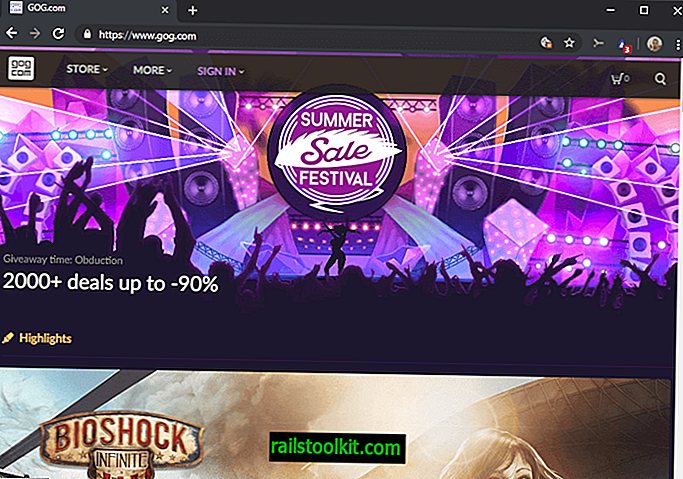Se hai mai aperto due pagine Web con video Youtube incorporati, sai che può accadere che entrambi i video inizino a buffering e vengano riprodotti contemporaneamente. Questo è ovviamente un grosso problema in quanto non è possibile guardare due video con audio contemporaneamente. Bene, puoi ma non è una cosa piacevole da fare, di solito.
Hai alcune opzioni a tua disposizione per impedire che più video di YouTube inizino a riprodurre e buffering contemporaneamente. La prima opzione è fare clic per giocare. Questa è una funzionalità nativa che i browser Web come Opera offrono ai propri utenti per impedire il caricamento automatico dei contenuti dei plug-in nel browser Internet.
Questo è un aggiornamento a Come fermare la riproduzione automatica dei video su Youtube che ho pubblicato nel 2010. Molti degli script e delle estensioni sono ancora disponibili in modo da poterlo verificare anche per ulteriori soluzioni.
Clicca per giocare

Gli utenti di Opera devono abilitare il clic per riprodurre la funzionalità prima che diventi disponibile. Questo viene fatto con un clic sul pulsante Opera nell'angolo in alto a sinistra e la selezione di Impostazioni > Preferenze o con il tasto di scelta rapida Ctrl-F12 .
Fai clic sulla scheda Avanzate nella finestra delle preferenze e lì su Contenuto nella barra laterale di sinistra. Individua Abilita plug-in solo su richiesta e seleziona l'opzione. Chiudi di nuovo la finestra con un clic su OK.
Gli utenti di Chrome possono abilitare anche i clic per giocare nel proprio browser. Il modo più semplice per abilitare l'opzione è caricare nella barra degli indirizzi. Devi scorrere verso il basso quindi fino a quando non vedi la preferenza Plug-in e abilitare l'opzione Fai clic per giocare lì.
Mozilla prevede di aggiungere un clic per giocare in una delle prossime versioni di Firefox.
Componenti aggiuntivi del browser
Se il tuo browser o la tua scelta non supportano il clic per la riproduzione o se preferisci una soluzione diversa che non richiede un tale intervento manuale per avviare i video nel browser, ti consigliamo di cercare componenti aggiuntivi. Ecco una selezione di componenti aggiuntivi e script utente che puoi installare nel tuo browser per interrompere la riproduzione automatica dei video di YouTube.
YePpHa Center [non più disponibile] - L'estensione è compatibile con Chrome e Firefox. Visualizza le preferenze sotto il video su YouTube che consente di configurarlo. Tra le opzioni ci sono le impostazioni per disabilitare la riproduzione automatica e il buffering automatico su YouTube, interrompendo efficacemente la riproduzione simultanea dei video.
Opzioni di YouTube per Google Chrome [non più disponibile gratuitamente]: questa estensione di Chrome può essere utilizzata per disabilitare la riproduzione automatica (ma ignorarla se viene riprodotta una playlist) e il buffering automatico su YouTube.
Yousable Tube Fix - Questo script utente funziona in Chrome, Firefox e Opera. Può essere utilizzato per interrompere la riproduzione automatica e il buffering automatico e molte altre cose.
Youtube AutoPlay Stopper [non più disponibile] - Questo componente aggiuntivo di Firefox interrompe la riproduzione automatica dei video di YouTube. In pratica aggiunge clic per giocare a Firefox su YouTube.
NextVid Stopper - È un componente aggiuntivo di Firefox che interrompe la riproduzione automatica del video successivo su YouTube.
Azioni magiche per YouTube: offre molte funzionalità, una delle quali è l'opzione per bloccare la riproduzione automatica su YouTube.
Parole di chiusura
Non esiste una soluzione che riproduca automaticamente un video e impedisca la riproduzione di tutti gli altri mentre quel video viene riprodotto su YouTube o su un sito di terze parti in cui è stato incorporato. Il blocco automatico della riproduzione dei video ha l'effetto collaterale di impedire loro di eseguire il buffering, il che può essere utile nel caso in cui si utilizzi una connessione Internet lenta o se un video di YouTube esegue nuovamente il buffering lento.
Sentiti libero di condividere la tua soluzione per bloccare più video di YouTube dal buffering o dalla riproduzione simultanea nella sezione commenti qui sotto.